Are MailTo-linkit eivät avaudu tai eivät toimi oikein Microsoft Outlookissa ? MailTo-linkkejä käytetään sellaisten hyperlinkkien tuottamiseen, jotka linkittävät käyttäjät suoraan tiettyyn sähköpostiosoitteeseen. Tällaisia linkkejä löytyy nettisivuilta. MailTo-linkkien avulla voit avata sähköpostiosoitteen suoraan oletussähköpostisovelluksessasi ja lähettää sähköposteja kopioimatta sähköpostitunnusta.
Joidenkin Windows-käyttäjien mukaan MailTo-linkit eivät avaudu tai toimi Microsoft Outlookissa. Jotkut käyttäjät sanoivat, että kun he napsauttavat MailTo-linkkiä, se ei avaa vastausta Outlookissa, kun taas toiset sanoivat, että linkit avautuvat toisessa sähköpostisovelluksessa tai verkkoselaimessa.

Tämä ongelma voi johtua siitä, että MailTo-linkin oletussovellusyhteys on asetettu eri sovellukseen. Toinen syy voi olla Internet-yhteyden katkeaminen. Vanhentunut Windows-käyttöjärjestelmä, yhteensopimaton Outlook-versio ja jotkin välimuistiongelmat ovat muita syitä samaan ongelmaan.
Outlook MailTo -linkki ei toimi Windows 11/10:ssä
Jos MailTo-linkki ei toimi tai avaudu Microsoft Outlookissa Windows 11/10 -tietokoneellasi, suosittelemme käynnistämään tietokoneesi ensin uudelleen ja tarkistamaan sitten, onko ongelma ratkaistu. Jos tämä ei auta, sinun on asetettava Outlook MailTo-linkkien oletussovellukseksi.
Ensimmäinen tarkistuslista
- Varmista, että Internet-yhteytesi toimii hyvin.
- Varmista, että Outlookissa on määritetty oikea sähköpostiosoite.
- Tarkista, onko MS Outlook -versiosi yhteensopiva MailTo:n kanssa vai ei.
- Jos siellä on odottavia Windows-päivityksiä , varmista, että olet ladannut ja asentanut ne.
- Sulje verkkoselain ja avaa se uudelleen tarkistaaksesi, avautuvatko MailTo-linkit Outlookissa.
- Tarkista selaimesi suojausasetukset tai laajennukset ja varmista, että mikään niistä ei estä MailTo-linkkien avaamista Outlookissa.
Outlookin asettaminen MailTo-linkkien oletussovellukseksi
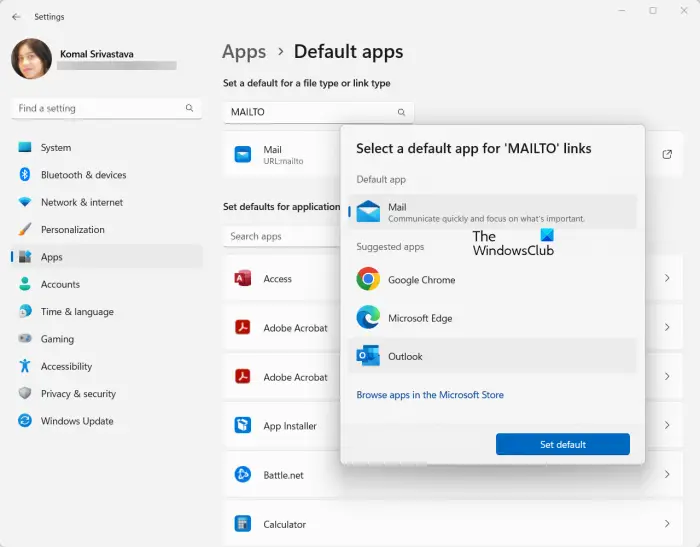
Jos MailTo-linkit eivät avaudu tietokoneesi Microsoft Outlookissa, on todennäköistä, että MailTo-linkkien avaamiseen asetettu oletussovellus on erilainen. Näin ollen voit muuttaa Microsoft Outlookiin johtavien MailTo-linkkien sovellusyhdistystä. Kun olet valmis, kaikkien MailTo-linkkien pitäisi avautua Outlookissa oletusarvoisesti.
luo järjestelmän palautuslevy Windows 10
Voit tehdä sen seuraavasti:
Windows 10: n oletustulostin muuttuu jatkuvasti
- Ensinnäkin paina Win+I-pikanäppäintä avataksesi Asetukset-sovelluksen.
- Mene nyt kohtaan Sovellukset -välilehti vasemmanpuoleisesta ruudusta.
- Napsauta seuraavaksi Oletussovellukset vaihtoehto löytyy oikeanpuoleisesta ruudusta.
- Kirjoita sen jälkeen yläreunassa olevaan hakukenttään MAILTO ja napsauta näkyviin tulevista tuloksista vaihtoehtoa MailTo.
- A Valitse oletussovellus 'MAILTO'-linkeille valintaikkuna avautuu; valitse vain Outlook-sovellus ja paina Aseta oletus -painiketta.
MailTo-linkit avautuvat oletusarvoisesti Microsoft Outlook -sovelluksessa. Toivottavasti et joudu kohtaamaan samaa ongelmaa nyt.
Katso: Outlook ei voi muodostaa yhteyttä Gmailiin, vaan se pyytää jatkuvasti salasanaa .
Miksi hyperlinkit eivät toimi Outlook Windows 11:ssä?
Jos sinä ei voi avata hyperlinkkejä Outlook-sähköpostissa Windows 11:ssä , se saattaa johtua tietokoneesi virheellisistä tiedostojen yhdistämisasetuksista. Lisäksi tietyt vioittuneet tai virheelliset rekisterimerkinnät voivat olla toinen syy tähän ongelmaan. Saatat kohdata tämän ongelman myös, jos oletusselaimen asetukset ovat vioittuneet. Toinen syy samaan voi olla Outlook-sovelluksen korruptio.
Katso: Linkkejä ja liitteitä ei voi avata Windows Mail -sovelluksessa .
Kuinka avaan MailTo-linkit Outlookissa Chromen sijaan?
Jotta voit varmistaa, että MailTo-linkit avautuvat Outlookissa selaimen, kuten Chromen, sijaan, sinun on muutettava Windowsin asetuksia. Jos MailTo-linkkien oletusyhteys on asetettu Chromeen, linkit eivät avaudu Outlookissa. Joten avaa Asetukset-sovellus, siirry kohtaan Sovellukset > Oletussovellukset ja kirjoita MailTo sisään Aseta oletusarvo tiedostotyypille tai linkkityypille -ruutuun ja valitse vaihtoehto MailTo. Valitse sen jälkeen Outlook-sovellus ja paina Aseta oletus -painiketta.
Lue nyt : Kuinka saada Outlook lataamaan kaikki sähköpostit palvelimelta ?















